Amikor megnyitja a Windows Media Playert, és használni szeretné a M4A fájl megnyitásához, valószínűleg csalódnia kell. Ennek az az oka, hogy az M4A nem kompatibilis a Windows Media Playerrel. Ha sikeresen szeretné megnyitni a fájlt, az egyik hatékony módja annak, hogy kompatibilisebb formátumba konvertálja, például MP3-ba. Ez a cikk megmondja, hogyan kell változtassa meg az M4A-t MP3-re erőfeszítés nélkül. Olvasson tovább, ha többet szeretne megtudni.
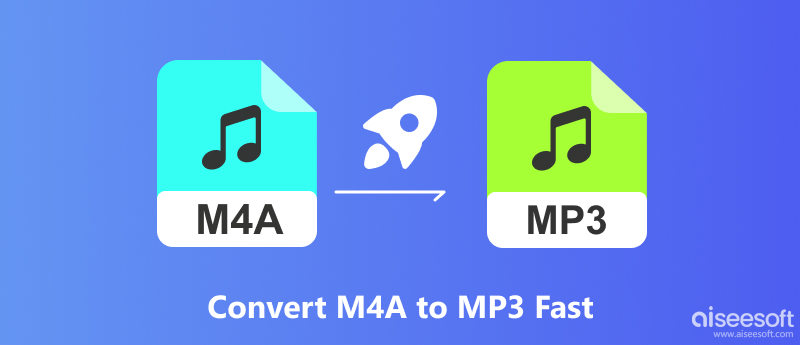
Sok ember felteszi ezt a kérdést a .m4a-ról. Ez az MPEG 4 Audio áll, és egy igazán népszerű fájlkiterjesztés, amelyet audio fájlok reprezentálására használnak. Sokan jól ismerik a .mp3 formátumot, azonban az .m4a hangminősége sokkal jobb és kisebb.
.m4a más néven Apple Lossless, Apple Lossless Encoder vagy ALE. Ez egy új kodek, amelynek célja veszteségmentes kódolás biztosítása kevesebb tárhelyen.
Az MP3 a digitális hang kódolási formátuma, amely MPEG-1 vagy MPEG-2 audio kódolású adatokat tartalmaz. Az M4A-hoz hasonlóan az MP3 is hang letöltésére készült, és nem tartalmaz videót vagy más típusú médiát. A fájl méretének csökkentésére szolgál azáltal, hogy megszabadul az emberek által nem hallható frekvenciájú adatoktól. Az MP3 egy népszerű formátum, amely szinte minden audioeszközzel, például számítógépekkel és mobiltelefonokkal kompatibilis.
Általánosságban elmondható, hogy az M4A nagyobb bitrátával rendelkezik, ami jobb hangminőséget és nagyobb fájlméretet eredményez, mint az MP3. Az M4A hatékonyabb tömörítési módszert is használ. Ez azt jelenti, hogy MP192 használatával 3 Kbps, M128A használatával pedig 4 Kbps bitsebességgel tömöríthet egy dalt. Ezen kívül egy másik különbség az M4A és az MP3 között a kompatibilitásuk. Az MP3 minden audioeszközt támogat, de az M4A csak az iTunes, az iPod és más Apple eszközökre korlátozódik. Ha olyan platformon szeretne M4A-t játszani, amelyet nem támogat, módosíthatja az M4A-t MP3-ra, és korlátozás nélkül élvezheti.
Aiseesoft Video Converter Ultimate a legjobb választás az .m4a .mp3 formátumba és más hangformátumokká konvertálásához, például AAC, AMR, OGG, WAV stb. Ez az M4A konverter képes konvertálni az összes népszerű hangformátum között anélkül, hogy a minőség romlik Windows és Mac rendszeren. Hangot is kivonhat a videofájlokból, és konvertálhatja az audiofájlt bármilyen kívánt hangformátumra.
100% biztonságos. Nincsenek hirdetések.
100% biztonságos. Nincsenek hirdetések.
Az alábbiakban bemutatjuk azokat a lépéseket, amelyekkel az Aiseesoft Video Converter Ultimate használatával az M4A-t MP3-má alakíthatja.
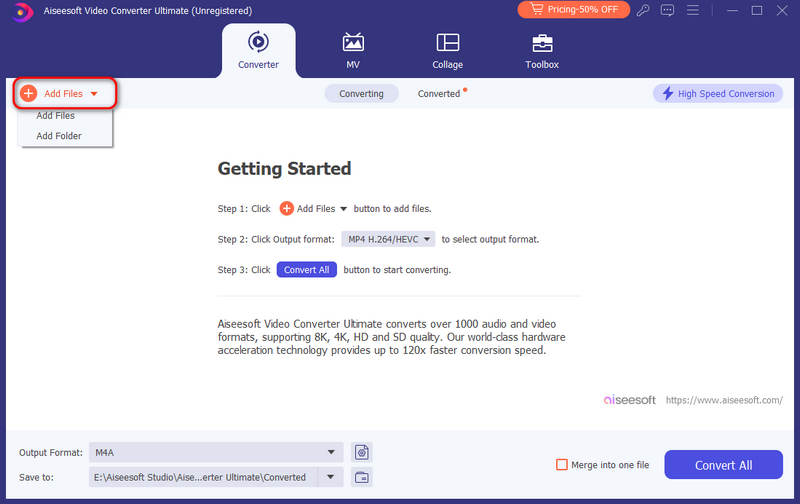
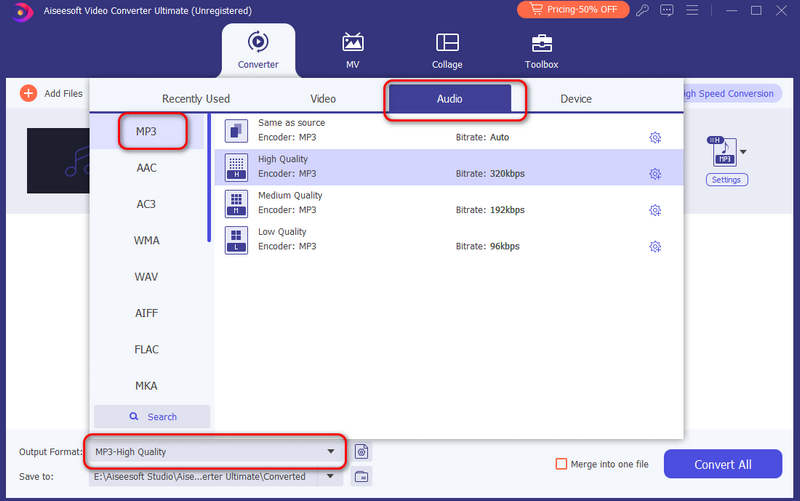
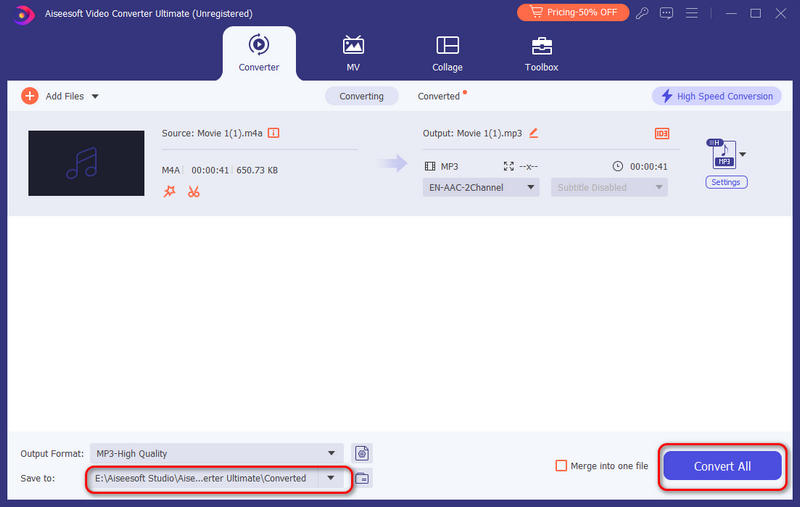
Az Aiseesoft Video Converter Ultimate a legjobb eszköz a konvertáláshoz. Gyorsabb konverziós sebességgel rendelkezik, és több formátumot támogat, mint más konverterek.
Az iTunes egy előre telepített alkalmazás a Mac rendszeren, és egy másik eszköz, amely segít az M4A MP3-ra váltásában. Nem tartalmaz hirdetéseket, és biztonságos a használata. Ezen kívül zenéit, filmjeit stb. is élvezheti. Íme, hogyan válthat zenét M4A-ról MP3-ra Mac számítógépen az iTunes használatával.
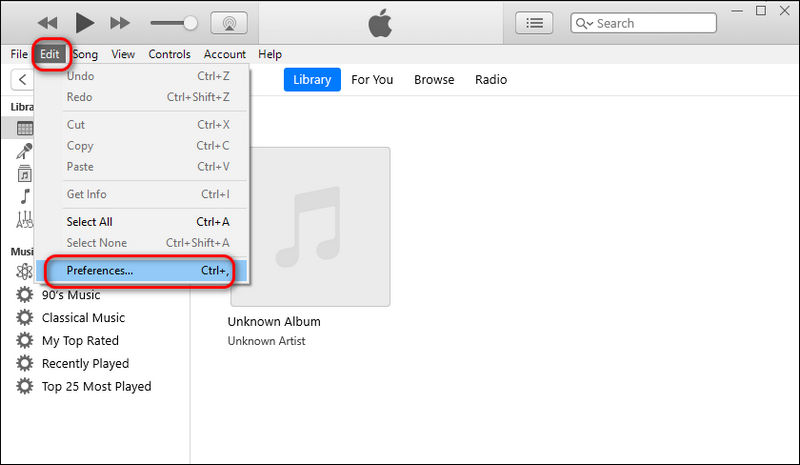
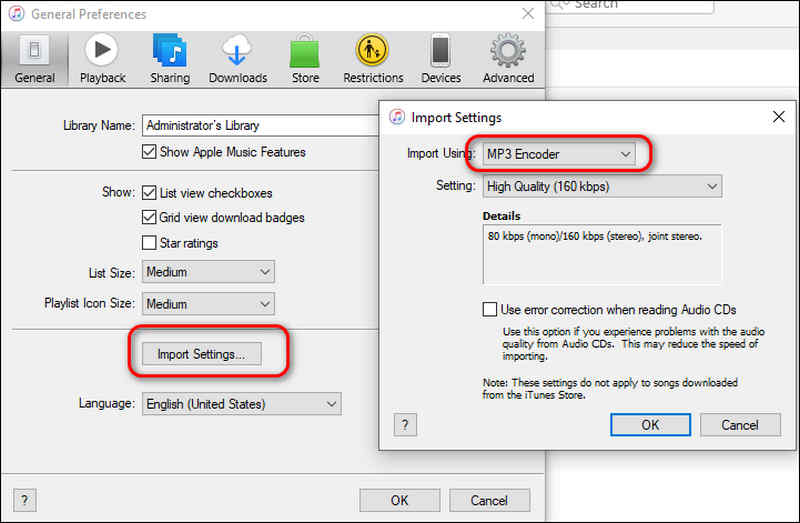
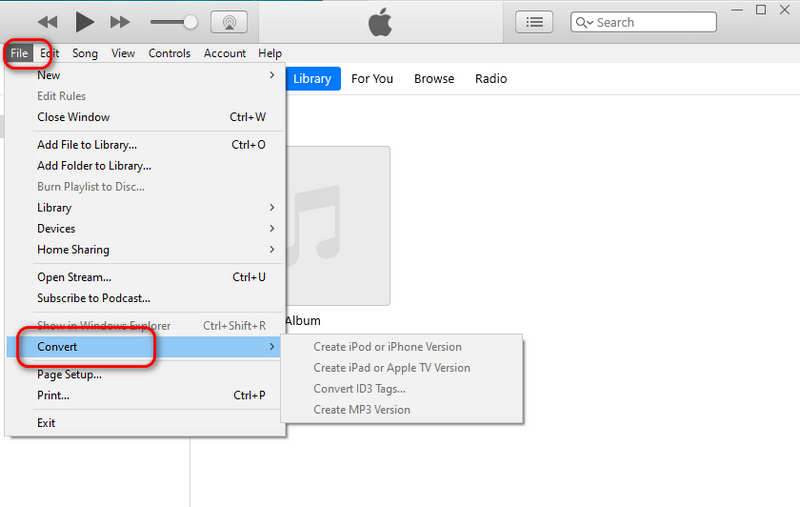
Az iTunes használata a konvertáláshoz biztonságos és egyszerű. De ha más formátumokba szeretne exportálni, akkor ez nem fog sikerülni.
Az Audacity egy ingyenes és nyílt forráskódú eszköz hang szerkesztésére és rögzítésére. Használhatja az M4A MP3-má alakítására is. Megszerezheti Windows, Mac és Linux rendszeren. Olvasson tovább, hogy megtudja, hogyan használja az Audacityt az M4A MP3 formátumba konvertálására.
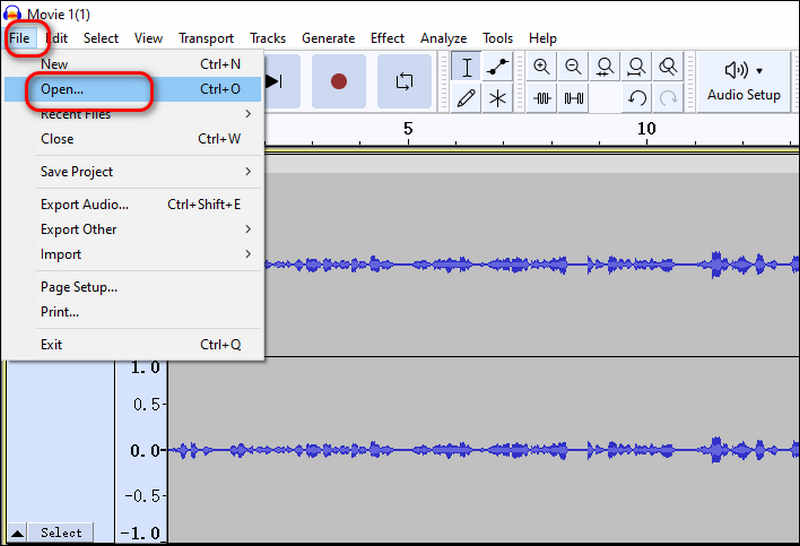
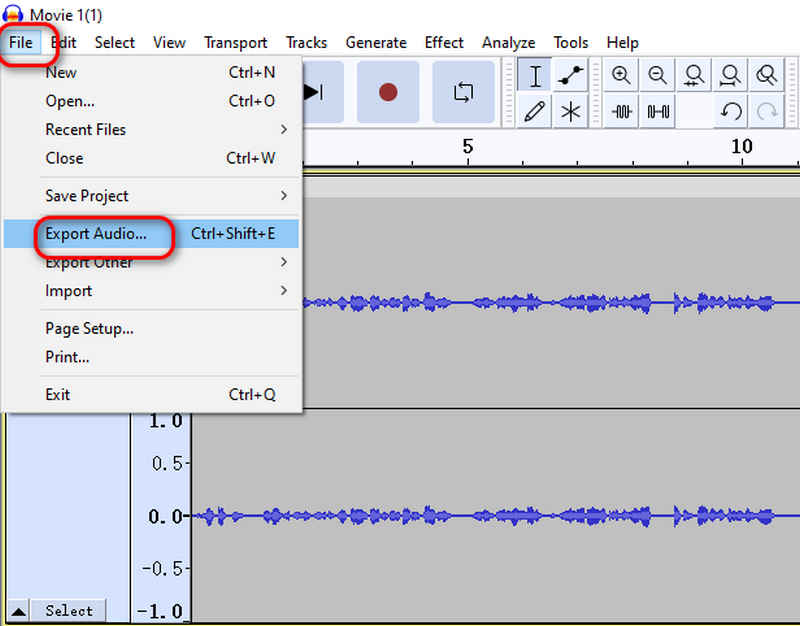
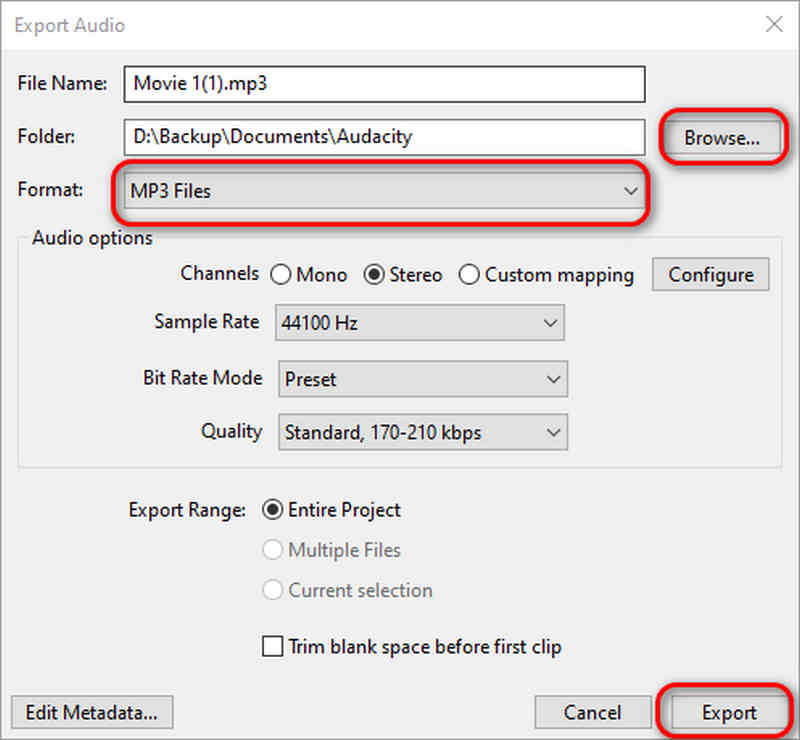
Az Audacity egy átfogó eszköz. A konvertáláson kívül zeneszámok rögzítésére és előállítására is használható. De csak 13 hangformátumra konvertálhatja, és a konvertálás előtt telepítenie kell az FFmpeg könyvtárat.
Ha nem szeretne szoftvert telepíteni a számítógépére, kipróbálhatja az online M4A-MP3 konvertert is. A Zamzar az egyik népszerű online webhely, amely lehetővé teszi az M4A MP3 formátumba való ingyenes konvertálását. Hogyan működik:
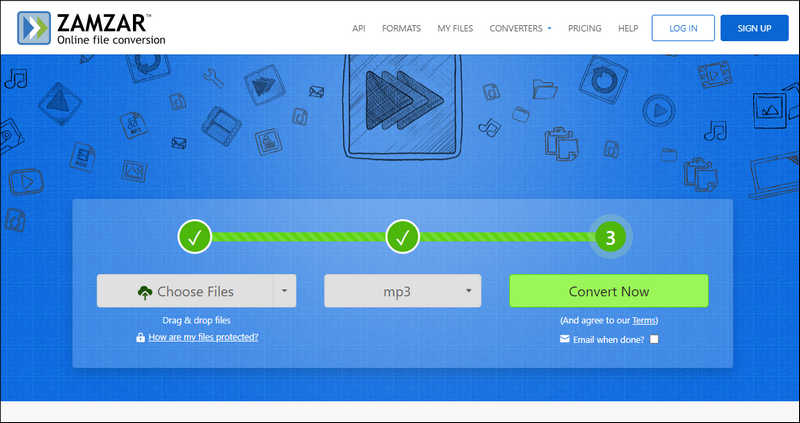
Online konverterként a Zamzar támogatja a kötegelt átalakítást, és tiszta felülettel rendelkezik. De az Aiseesoft Video Converter Ultimate-hez képest kevesebb kimeneti formátummal rendelkezik.
A cikk elolvasása után legközelebb sem fog csalódni, amikor meg akarja nyitni az M4A fájlt a Windows Media Player segítségével. Használhatja a fent ajánlott eszközöket az M4A MP3 formátumba konvertálásához, és korlátozás nélkül élvezheti konvertált zenei fájljait. Más médiaformátumok, például AVI, MOV, MP4 stb. konvertálására is használhatja őket. Csak próbálja ki őket, és indítsa el az átalakítást most.
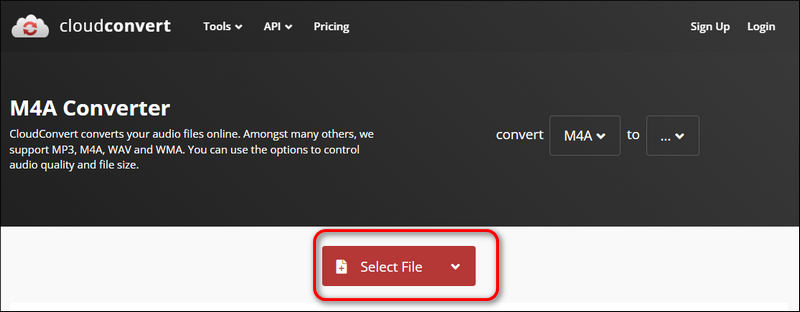
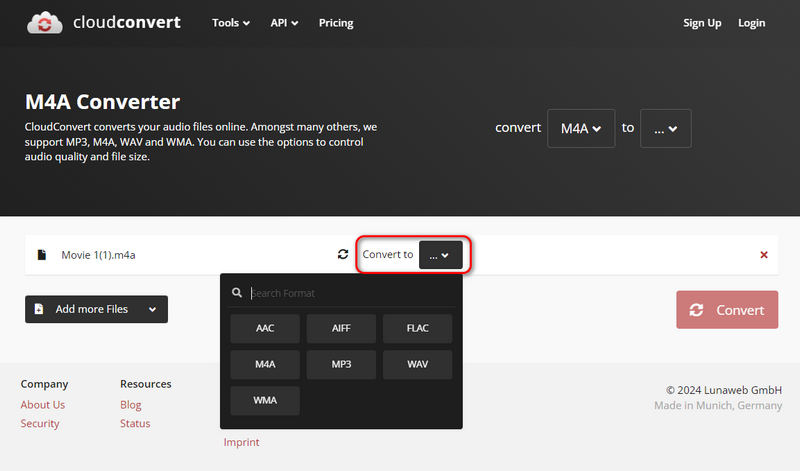
A CloudConvert szintén egy online eszköz, és szinte minden platformot támogat, amíg van böngészője. De csalódást okozhat a konverziós sebességben.
Milyen eszközök nem támogatják az M4A-t?
Az M4A-t az Apple vezette be, és az ALAC-cal (Apple Lossless Audio Codec) kódolták. Tehát nem kompatibilis a Windows-eszközökkel és -alkalmazásokkal. Például a Windows Media Player nem használható M4A fájl megnyitására.
Az M4A le tudja játszani a videót?
Nem, az M4A-t az Apple találta ki, hogy különbséget tegyen a videót és hangot is tartalmazó fájl és a csak hangot tartalmazó fájl között. Előbbi MP4, utóbbi M4A nevet kapott. Tehát az M4A nem tartalmaz videofájlokat, és nem tud videót lejátszani.
Az M4A MP3-ra konvertálása veszít a minőségéből?
Dehogynem. Az MP3 veszteséges módon tömörít. Ha az M4A-t MP3-ra cseréli, az valamilyen módon befolyásolja a hangminőséget. De a legtöbb esetben a hatások elhanyagolhatóak.
Következtetés
Ebben a cikkben 7 módszert mutattunk be, amelyek segíthetnek Önnek az MP4-t OGG-re konvertálja. Az online konverter sok időbe kerülhet, ha MP4 videót konvertál OGG formátumba, összehasonlítva a professzionális szoftverekkel, de nagyon kényelmes és könnyen használható. Ha a gyorsabb átalakítást részesíti előnyben, használhatja az olyan hatékony szoftvert, mint az Aiseesoft Video Converter Ultimate a médiafájlok kötegelt konvertálásához. Csak válassza ki őket igényeinek megfelelően.

A Video Converter Ultimate kiváló videó konverter, szerkesztő és javító, amellyel videókat és zenéket konvertálhat, javíthat és szerkeszthet 1000 formátumban és még sok másban.
100% biztonságos. Nincsenek hirdetések.
100% biztonságos. Nincsenek hirdetések.